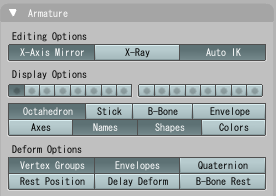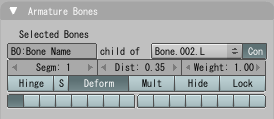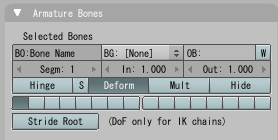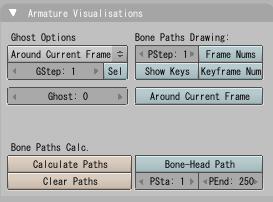ArmatureはメッシュをBoneに連動させてアニメーションさせるオブジェクトです。
Armatureを優先的に親にして使います。
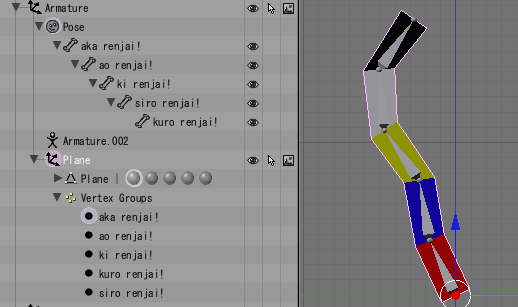
メッシュとboneを連動させるには、同じ名前の頂点グループとボーンを用意します。
ボーンの数が少なければそれほどではありませんが、人体やクリーチャー1体分になると何10本、
下手すると100本以上のボーンと同じ頂点グループを作る必要があります。
幸い、Blenderにはボーンと同じ名前の頂点グループを作る機能があります。
メッシュオブジェクト→Armatureの順番に右クリックで選択して
Ctrl+PでArmatureがメッシュの親になり、頂点グループを作るかどうか聞かれます。
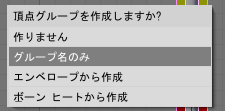
Armatureを優先的に親にして使います。
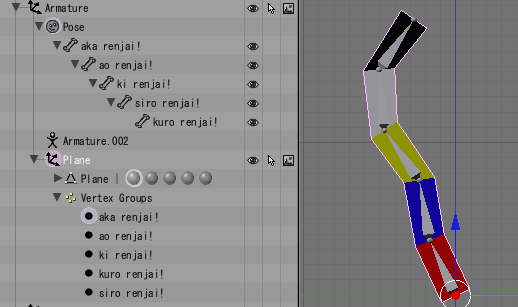
メッシュとboneを連動させるには、同じ名前の頂点グループとボーンを用意します。
ボーンの数が少なければそれほどではありませんが、人体やクリーチャー1体分になると何10本、
下手すると100本以上のボーンと同じ頂点グループを作る必要があります。
幸い、Blenderにはボーンと同じ名前の頂点グループを作る機能があります。
メッシュオブジェクト→Armatureの順番に右クリックで選択して
Ctrl+PでArmatureがメッシュの親になり、頂点グループを作るかどうか聞かれます。
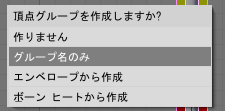
- グループ名のみ:メッシュにboneと同じ名前の頂点グループを作ります。ただし中身は空っぽです。
- エンベローブから作成:多分頂点を登録するんだろうけどよくわからん
- ボーンヒートから作成:---
頂点グループを作成したら、メッシュをEDITモードにして頂点をそれぞれのグループに登録します。
これでやっとボーンでメッシュを動かす事が出来ます。
━一連の流れ━
これでやっとボーンでメッシュを動かす事が出来ます。
━一連の流れ━
- Armature側のboneと同じ名前の頂点グループをメッシュ側に作る。
- それぞれの頂点グループ(=Bone)で動かしたい頂点を適用する
- ポーズモードでくねくねさせて遊ぶ
Armature3Dビュー
Objectモード
他のObjectとリンクさせたりします
ArmatureをObjectに適用するには、Object(子)>Armature(親)の順で選択してCtrl+P>Armatureを選びます
ArmatureをObjectに適用するには、Object(子)>Armature(親)の順で選択してCtrl+P>Armatureを選びます
Editモード
ボーンを組み立てるモードです。これが基本姿勢になります。
編集中はメッシュと同じ基本操作が使えます。
Eキー:頂点押し出し。
Wキー:スペシャルメニュー。
Fキー:頂点間接続。
GRS:グリッド、ロール、スケール。XYZで軸固定。
Nキーでボーンのプロパティが出ます。
編集中はメッシュと同じ基本操作が使えます。
Eキー:頂点押し出し。
Wキー:スペシャルメニュー。
Fキー:頂点間接続。
GRS:グリッド、ロール、スケール。XYZで軸固定。
Nキーでボーンのプロパティが出ます。
選択中のボーンは黄色、非選択はピンク、親子間のボーンは点線で繋がれます。
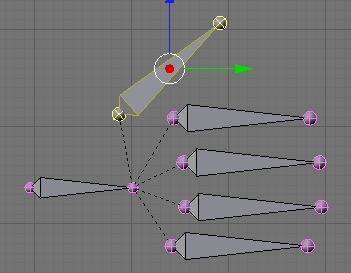
親は複数の子を持つ事が出来ますが、子は複数の親を持つ事は出来ません。
同様に、ループ状の親子間を作ることは出来ません。
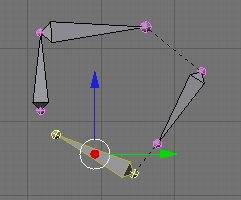
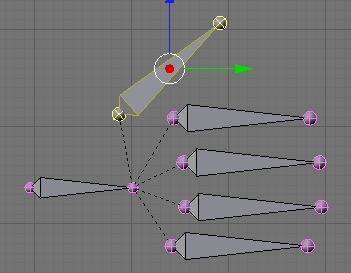
親は複数の子を持つ事が出来ますが、子は複数の親を持つ事は出来ません。
同様に、ループ状の親子間を作ることは出来ません。
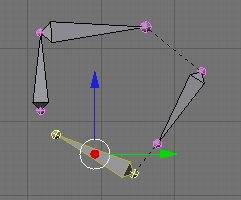
- Armature
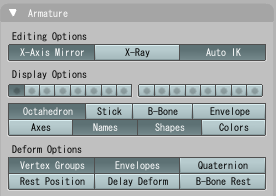
- X-Axis Mirror:左右対称で作ったboneを同時に動かします。
- X-Ray:ArmatureのObjectを最前面に表示します。メッシュで隠れる場合に有効。
- Auto IK:Editモードじゃ使いません。PoseモードでBoneを動かすときにチェーンが作られます。
- display options:Armatureの表示レイヤーです。3DViewとは別扱いになります。
- Octahedron/Stick/B-Bone/Envelope:4種類のbone形状を選択。
- Axes:座標軸を表示。
- Name:Bone名を表示。
- Shapes:
- Colors:
- Deform Options:デフォームする条件の設定します。
- Vertex Groups:頂点Groupによる変形をします。
- Envelopes:Envelopeによる変形をします。
- Quaternion:回転デフォームらしい。
- Rest position:Poseをデフォルト状態に戻します。
- Delay Deform:Poseモードで、ボーン操作中は変形を表示しません。
- B-Bone Rest:
- Armature bone
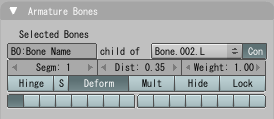
- BO:bone名
- Child of:親となるBoneを選びます。
- Con:Top/Taleを連結させ同時に動かします。
- Segm:Boneを分割させます。
- Dist:影響範囲。
- Weight:boneの影響度。
poseモード
ポーズモードは姿勢をフレームに登録するモードですが、
それ以上に制限やIK等のロジックを組み込む事が重要になってきます。
IキーでIPOウィンドウのポーズ枠に選択したボーンの回転や移動が登録されます。
それ以上に制限やIK等のロジックを組み込む事が重要になってきます。
IキーでIPOウィンドウのポーズ枠に選択したボーンの回転や移動が登録されます。
ボタンに若干変化があります
- Link And Materials

- Armature bone
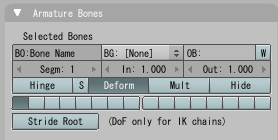
- Visualisations
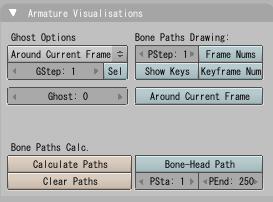
- Constrain